Aufheben festgelegter Druckeinstellungen auf Seitenbasis
Sie können die folgenden für ein Dokument festgelegten Druckeinstellungen auf Seitenbasis aufheben.
Farbmodus
Papierquelle
Auf Seitenbasis aufgehobene Wasserzeichen-Einstellungen
Es gibt zwei Methoden, um Einstellungen aufzuheben: Aufheben der Einstellungen für alle Seiten und Aufheben der Einstellungen für bestimmte Seiten.
Aufheben der Einstellungen für alle Seiten
Sie können die Einstellungen für alle Seiten auf einmal aufheben.
1.
Klicken Sie im Menüband auf  für
für  (Seiteneinst.), und wählen Sie [Alle Originalseiteneinstellungen löschen] aus.
(Seiteneinst.), und wählen Sie [Alle Originalseiteneinstellungen löschen] aus.
 für
für  (Seiteneinst.), und wählen Sie [Alle Originalseiteneinstellungen löschen] aus.
(Seiteneinst.), und wählen Sie [Alle Originalseiteneinstellungen löschen] aus.Oder klicken Sie im Menüband auf  (Orig.s.einst. lösch.).
(Orig.s.einst. lösch.).
 (Orig.s.einst. lösch.).
(Orig.s.einst. lösch.).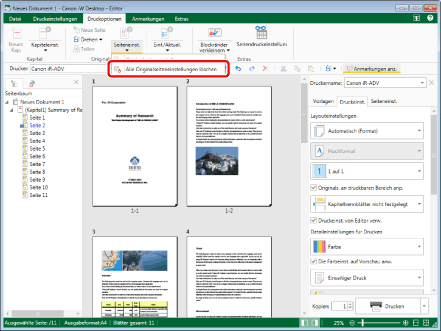
Alle auf Seitenbasis festgelegten Einstellungen werden aufgehoben, und dieselben Einstellungen werden für das gesamte Dokument verwendet.
|
HINWEIS
|
|
Wenn bestimmte Befehle im Menüband von Desktop Editor nicht angezeigt werden, gehen Sie wie folgt vor, um sie anzuzeigen.
Dieser Vorgang kann auch über die Schaltflächen der Symbolleiste durchgeführt werden. Wenn bestimmte Schaltflächen in der Symbolleiste von Desktop Editor nicht angezeigt werden, gehen Sie wie folgt vor, um sie anzuzeigen.
|
Aufheben der Einstellungen für bestimmte Seiten
Sie können die Einstellungen für bestimmte Seiten aufheben.
Aufheben der Farbmoduseinstellungen
Sie können den festgelegten Farbmodus für bestimmte Seiten aufheben.
1.
Wählen Sie  (Seiten) oder
(Seiten) oder  (Seiten) für die Seite, deren Farbmoduseinstellungen Sie aufheben möchten, auf der Registerkarte [Seitenbaum] im Navigationsfenster aus.
(Seiten) für die Seite, deren Farbmoduseinstellungen Sie aufheben möchten, auf der Registerkarte [Seitenbaum] im Navigationsfenster aus.
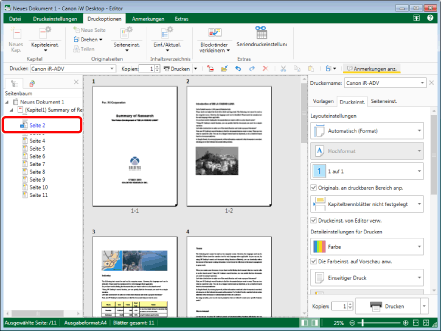
|
HINWEIS
|
|
Wenn die Registerkarte [Seitenbaum] im Navigationsfenster nicht angezeigt wird, finden Sie hier weitere Informationen:
|
2.
Klicken Sie im Menüband auf  (Seiteneinst.).
(Seiteneinst.).
 (Seiteneinst.).
(Seiteneinst.).Oder führen Sie einen der unten angegebenen Schritte aus.
Klicken Sie im Menüband auf  für
für  (Seiteneinst.) und wählen Sie [Originalseiteneinstellungen].
(Seiteneinst.) und wählen Sie [Originalseiteneinstellungen].
 für
für  (Seiteneinst.) und wählen Sie [Originalseiteneinstellungen].
(Seiteneinst.) und wählen Sie [Originalseiteneinstellungen].Klicken Sie im Menüband auf  (Originals.einst.).
(Originals.einst.).
 (Originals.einst.).
(Originals.einst.).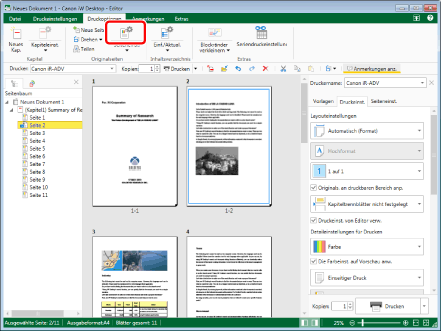
Das [Originalseiteneinstellungen]-Dialogfeld wird angezeigt.
|
HINWEIS
|
|
Wenn bestimmte Befehle im Menüband von Desktop Editor nicht angezeigt werden, gehen Sie wie folgt vor, um sie anzuzeigen.
Dieser Vorgang kann auch über die Schaltflächen der Symbolleiste durchgeführt werden. Wenn bestimmte Schaltflächen in der Symbolleiste von Desktop Editor nicht angezeigt werden, gehen Sie wie folgt vor, um sie anzuzeigen.
|
3.
Deaktivieren Sie das Kontrollkästchen [Farbmodus für die ausgewählten Seiten festlegen] unter [Druckeinstellungen] auf der Registerkarte [Druckeinstellungen].
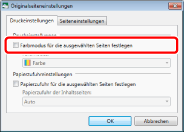
4.
Klicken Sie auf [OK].
|
HINWEIS
|
|
Sie können auch auf der Registerkarte [Seitenbaum] im Navigationsfenster mit der rechten Maustaste auf die Seite klicken, deren Einstellungen geändert werden sollen, und [Einstellungen löschen] unter [Farbmodus für Originalseiten] auswählen.
|
Aufheben der Papierquelleneinstellungen
Sie können die festgelegte Papierquelle für bestimmte Seiten aufheben.
1.
Wählen Sie  (Seiten) für die Seite, deren Papierquelleneinstellungen Sie aufheben möchten, auf der Registerkarte [Seitenbaum] im Navigationsfenster aus.
(Seiten) für die Seite, deren Papierquelleneinstellungen Sie aufheben möchten, auf der Registerkarte [Seitenbaum] im Navigationsfenster aus.
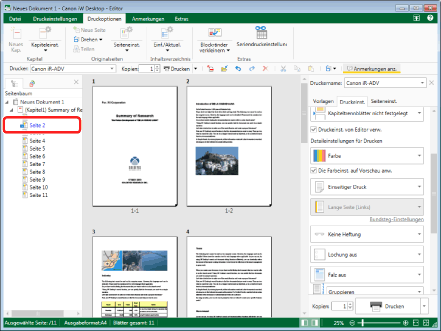
|
HINWEIS
|
|
Wenn die Registerkarte [Seitenbaum] im Navigationsfenster nicht angezeigt wird, finden Sie hier weitere Informationen:
|
2.
Klicken Sie im Menüband auf  (Seiteneinst.).
(Seiteneinst.).
 (Seiteneinst.).
(Seiteneinst.).Oder führen Sie einen der unten angegebenen Schritte aus.
Klicken Sie im Menüband auf  für
für  (Seiteneinst.) und wählen Sie [Originalseiteneinstellungen].
(Seiteneinst.) und wählen Sie [Originalseiteneinstellungen].
 für
für  (Seiteneinst.) und wählen Sie [Originalseiteneinstellungen].
(Seiteneinst.) und wählen Sie [Originalseiteneinstellungen].Klicken Sie im Menüband auf  (Originals.einst.).
(Originals.einst.).
 (Originals.einst.).
(Originals.einst.).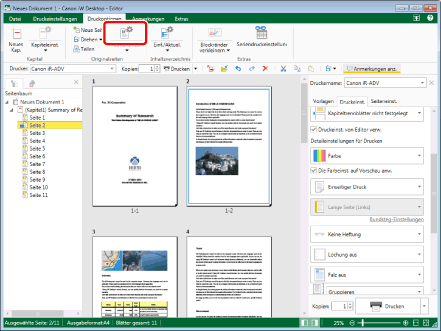
Das [Originalseiteneinstellungen]-Dialogfeld wird angezeigt.
|
HINWEIS
|
|
Wenn bestimmte Befehle im Menüband von Desktop Editor nicht angezeigt werden, gehen Sie wie folgt vor, um sie anzuzeigen.
Dieser Vorgang kann auch über die Schaltflächen der Symbolleiste durchgeführt werden. Wenn bestimmte Schaltflächen in der Symbolleiste von Desktop Editor nicht angezeigt werden, gehen Sie wie folgt vor, um sie anzuzeigen.
|
3.
Deaktivieren Sie das Kontrollkästchen [Papierzufuhr für die ausgewählten Seiten festlegen] unter [Papierzufuhreinstellungen] auf der Registerkarte [Druckeinstellungen].
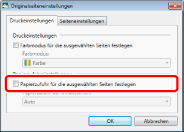
4.
Klicken Sie auf [OK].
|
HINWEIS
|
|
Sie können auch auf der Registerkarte [Seitenbaum] im Navigationsfenster mit der rechten Maustaste auf die Seite klicken, deren Einstellungen geändert werden sollen, und [Einstellungen löschen] unter [Papierquelle für Originalseiten] auswählen.
|
Wiederherstellen von Wasserzeichen-Einstellungen auf Seitenbasis
Sie können Wasserzeichen-Einstellungen auf Seitenbasis wiederherstellen.
1.
Wählen Sie  (Seiten) für die Seite, deren Wasserzeichen-Einstellungen Sie wiederherstellen möchten, auf der Registerkarte [Seitenbaum] im Navigationsfenster aus.
(Seiten) für die Seite, deren Wasserzeichen-Einstellungen Sie wiederherstellen möchten, auf der Registerkarte [Seitenbaum] im Navigationsfenster aus.
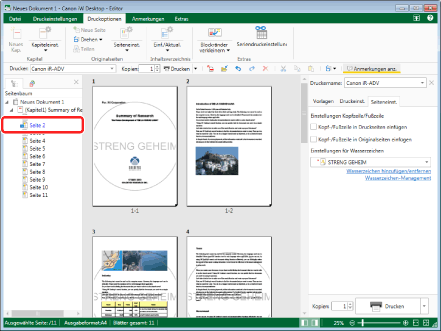
|
HINWEIS
|
|
Wenn die Registerkarte [Seitenbaum] im Navigationsfenster nicht angezeigt wird, finden Sie hier weitere Informationen:
|
2.
Klicken Sie im Menüband auf  (Seiteneinst.).
(Seiteneinst.).
 (Seiteneinst.).
(Seiteneinst.).Oder führen Sie einen der unten angegebenen Schritte aus.
Klicken Sie im Menüband auf  für
für  (Seiteneinst.) und wählen Sie [Originals.einst.].
(Seiteneinst.) und wählen Sie [Originals.einst.].
 für
für  (Seiteneinst.) und wählen Sie [Originals.einst.].
(Seiteneinst.) und wählen Sie [Originals.einst.].Klicken Sie im Menüband auf  (Originals.einst.).
(Originals.einst.).
 (Originals.einst.).
(Originals.einst.).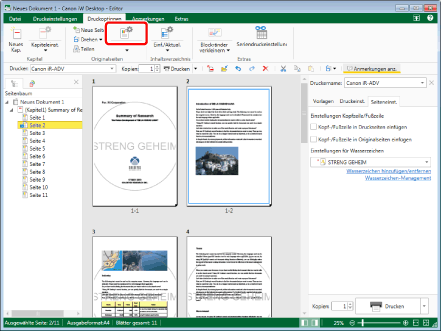
Das [Originalseiteneinstellungen]-Dialogfeld wird angezeigt.
|
HINWEIS
|
|
Wenn bestimmte Befehle im Menüband von Desktop Editor nicht angezeigt werden, gehen Sie wie folgt vor, um sie anzuzeigen.
Dieser Vorgang kann auch über die Schaltflächen der Symbolleiste durchgeführt werden. Wenn bestimmte Schaltflächen in der Symbolleiste von Desktop Editor nicht angezeigt werden, gehen Sie wie folgt vor, um sie anzuzeigen.
|
3.
Deaktivieren Sie das Kontrollkästchen [Wasserzeicheneinstellungen für die ausgewählten Seiten festlegen] unter [Einstellungen für Wasserzeichen] auf der Registerkarte [Seiteneinstellungen].

4.
Klicken Sie auf [OK].
|
HINWEIS
|
|
Sie können auch auf der Registerkarte [Seitenbaum] im Navigationsfenster mit der rechten Maustaste auf die Seite klicken, deren Einstellungen geändert werden sollen, und das Kontrollkästchen [Keine Wasserzeichen in ausgewählte Seiten einfügen] durch Klicken deaktivieren.
|